Ako odstrániť hudbu a videá z Amazon Fire

Prečítajte si, ako odstrániť hudbu a videá z tabletov Amazon Fire a Fire HD, aby ste získali viac miesta, upratali a zvýšili výkon.
Ak sa potrebujete často pripájať k vzdialenému priečinku alebo jednotke niekde vo vašej sieti, mapovanie jednotky alebo umiestnenia v počítači so systémom Windows 11 vám ušetrí veľký kus času. Navyše, celý zážitok z používania namapovaného sieťového disku je rovnaký ako pri použití akéhokoľvek iného disku zapojeného do vášho počítača.
Ak vám toto všetko znie perfektne, poďme sa rýchlo pozrieť na to, ako môžete namapovať sieťový disk v systéme Windows 11.
Skôr než začneme s krokmi, musíte sa uistiť, že systém Windows 11 je nakonfigurovaný na vyhľadávanie iných počítačov a zariadení vo vašej sieti.
Obsah
Nakonfigurujte systém Windows pre sieťové jednotky
Kliknite na tlačidlo Štart a zadajte „Ovládací panel“. Kliknite na výsledok vyhľadávania alebo na tlačidlo Otvoriť.
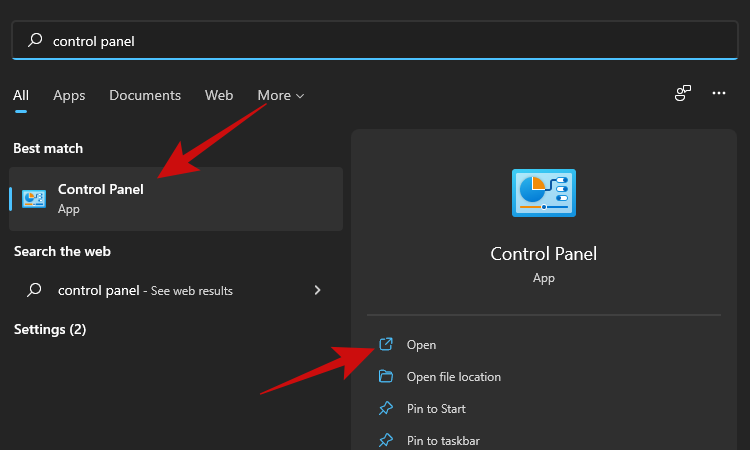
Keď ste v ovládacom paneli, kliknite na „Sieť a internet“.

Kliknite na „Centrum sietí a zdieľania“.

Kliknite na „Zmeniť rozšírené nastavenia zdieľania“.
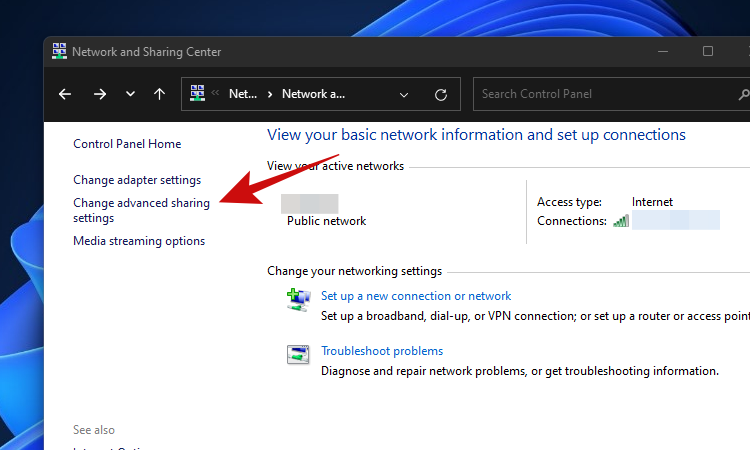
Kliknite na „Zapnúť zisťovanie siete“ a potom kliknite na tlačidlo „Uložiť zmeny“. Prijmite akúkoľvek výzvu, ktorá sa môže zobraziť.
Po tejto zmene by mal byť váš počítač schopný nájsť váš sieťový priečinok alebo disk a mal by byť viditeľný pre iné počítače a zariadenia vo vašej sieti.
Je čas namapovať disk k počítaču so systémom Windows 11.
4 spôsoby mapovania jednotky v systéme Windows 11
Tu sú rôzne spôsoby mapovania jednotky v systéme Windows 11.
Metóda #01: Použitie Prieskumníka súborov
Stlačením Win key + etlačidiel prejdite na „Tento počítač“ . V okne Rýchly prístup kliknite na odkaz „Tento počítač“.
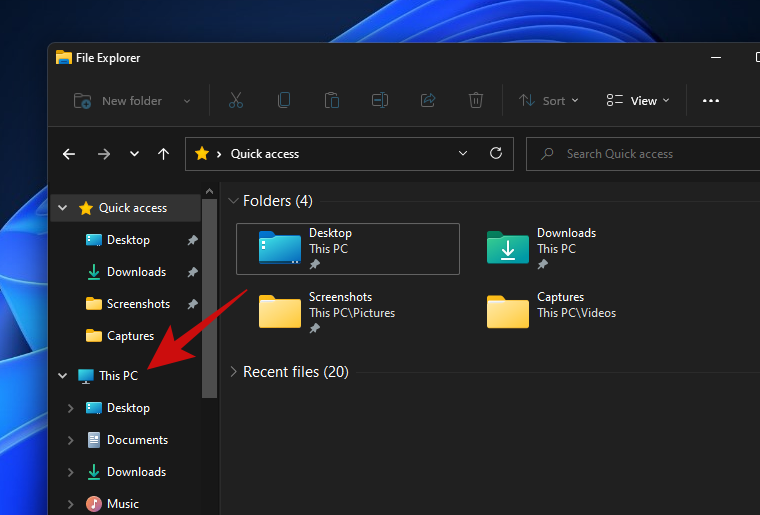
Ďalším krokom je kliknúť na trojbodkovú ponuku az tohto zoznamu možností vybrať „Pripojiť sieťovú jednotku“.

Mali by ste vidieť vyskakovacie okno s názvom „Mapovať sieťový disk“. V tomto vyskakovacom okne vyberte preferované písmeno jednotky pre vzdialené umiestnenie, zadajte adresu URL vášho sieťového priečinka a kliknite na 'Dokončiť'. Môžete tiež kliknúť na tlačidlo „Prehľadávať“ a vybrať zdieľaný priečinok.

Tipy
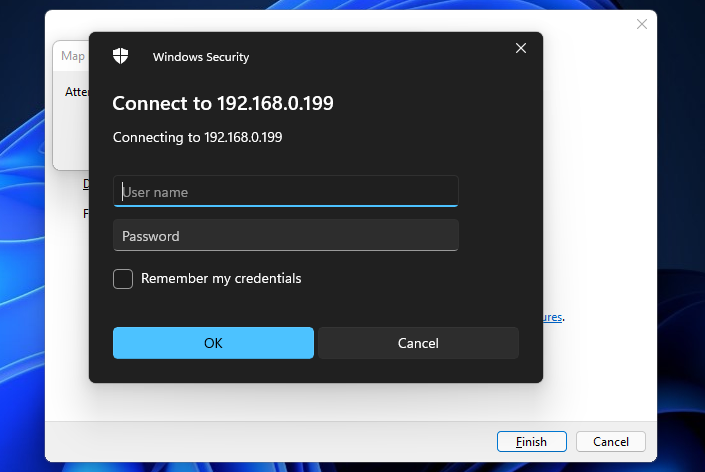
Po overení poverení by mal systém Windows okamžite otvoriť vzdialený priečinok.
Novo pridané sieťové umiestnenie by ste mali nájsť v okne „Tento počítač“.
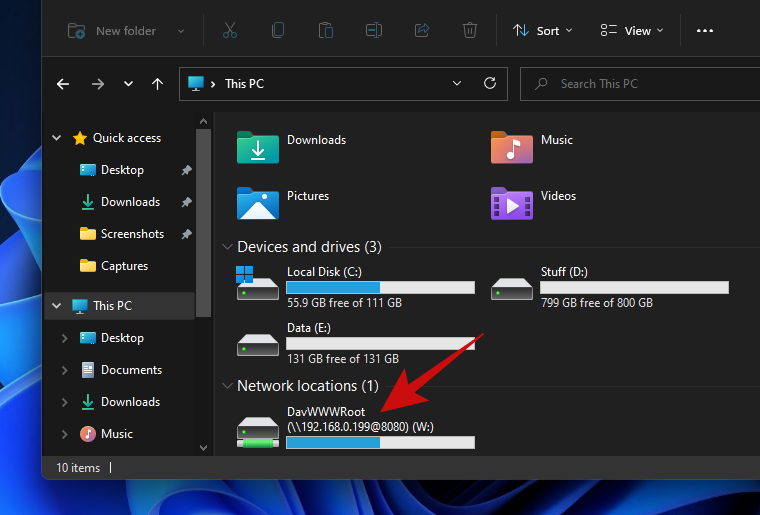
To je všetko! Úspešne ste namapovali sieťové umiestnenie do počítača so systémom Windows.
Metóda #02: Použitie CMD
Pomocou CMD môžete tiež namapovať jednotku v systéme Windows 11. Na začiatok použite sprievodcu nižšie.
Stlačte Windows + S na klávesnici a vyhľadajte CMD. Kliknite na „Spustiť ako správca“, keď sa zobrazí vo výsledkoch vyhľadávania.

Zadajte nasledujúci príkaz a stlačte kláves Enter na klávesnici. Nahraďte 'DLetter' písmenom jednotky podľa vášho výberu a nahraďte 'PATH' cestou ku konkrétnemu priečinku, ktorý chcete mapovať.
net use DLetter: \\PATH /PERSISTENT: YES
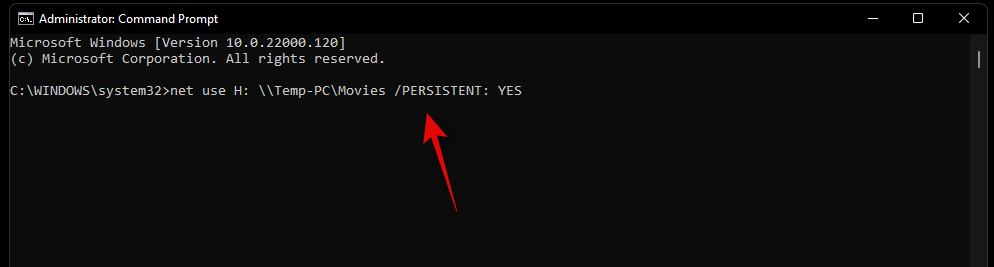
Vybraná jednotka bude teraz zmapovaná v systéme Windows 11 a teraz by sa mala zobraziť v Prieskumníkovi súborov.
Metóda #03: Použitie prostredia PowerShell
Namiesto toho použite príručku nižšie na jednoduché mapovanie jednotky v prostredí PowerShell.
Stlačte Windows + Sna klávesnici a vyhľadajte PowerShell. Kliknite na „Spustiť ako správca“, keď sa zobrazí vo výsledkoch vyhľadávania.
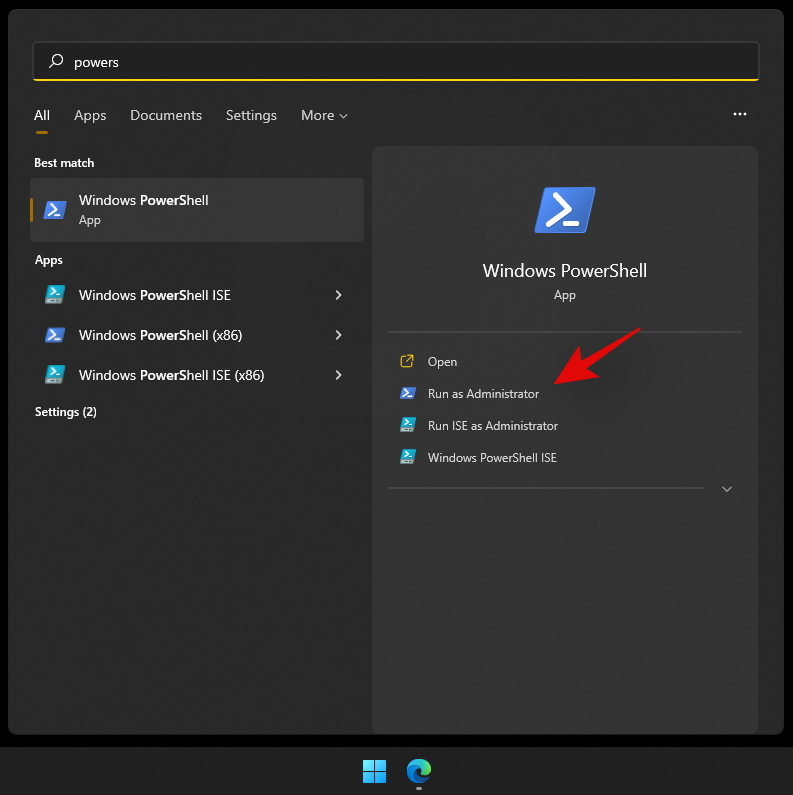
Teraz zadajte nasledujúci príkaz a stlačením klávesu Enter na klávesnici ho spustite. Nahraďte DLetter priradeným písmenom príslušného disku a nahraďte PATH cestou k priečinku, ktorý chcete mapovať.
New-PSDrive -Name "DLetter" -PSProvider "FileSystem" -Root "\\PATH" -Persist
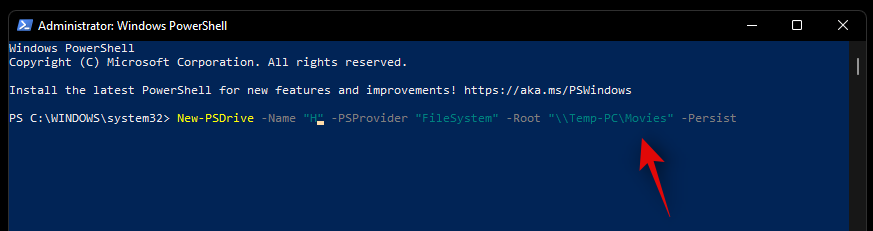
Vybraná jednotka a umiestnenie by teraz mali byť zmapované v rámci systému Windows 11. Otvorte Prieskumník súborov a jednotka by sa teraz mala objaviť v časti Tento počítač.
Ako nájsť cestu k namapovanej sieťovej jednotke
Úplnú cestu UNC k namapovanej sieťovej jednotke môžete ľahko získať pomocou jedného z nižšie uvedených sprievodcov. Začnite podľa toho, ktorý najlepšie vyhovuje vašim aktuálnym potrebám.
Metóda #01: Použitie CMD
Stlačte Windows + Sna klávesnici a vyhľadajte CMD. Kliknite na spustiť ako správca, keď sa zobrazí vo výsledkoch vyhľadávania.

Zadajte nasledujúci príkaz a stlačte kláves Enter na klávesnici.
net use

Teraz získate zoznam všetkých sieťových zariadení pripojených k vášmu počítaču pre aktuálny používateľský účet. Váš namapovaný sieťový disk sa tiež zobrazí v tomto zozname s jeho úplnou cestou UNC uvedenou na obrazovke.
Metóda č. 02: Použitie prostredia PowerShell
Stlačte Windows + Sna klávesnici a vyhľadajte PowerShell. Kliknite na „Spustiť ako správca“.
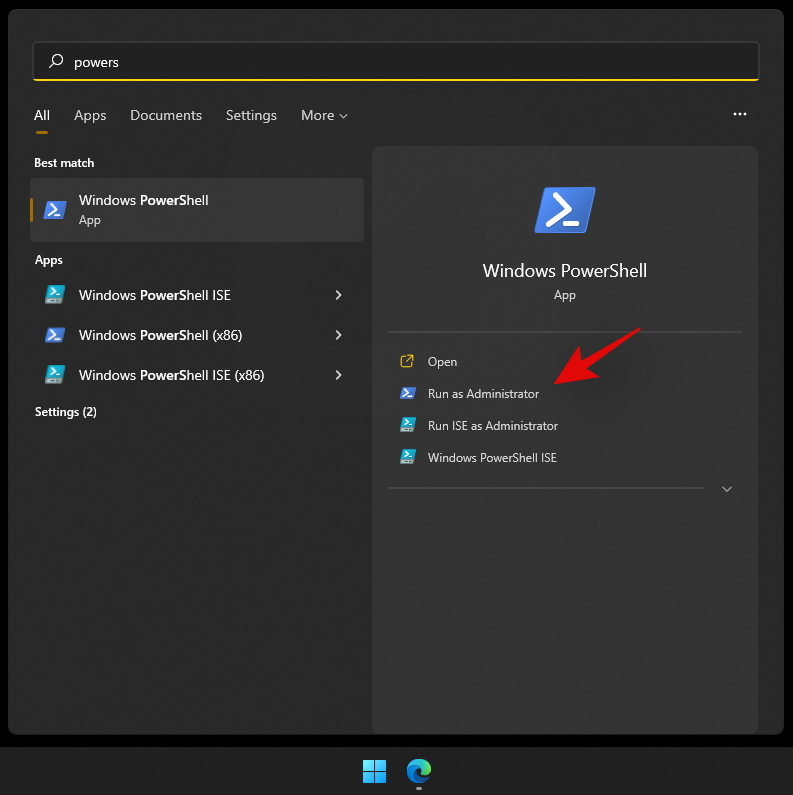
Teraz zadajte nasledujúci príkaz a stlačením klávesu Enter na klávesnici ho spustite.
Get-WmiObject Win32_NetworkConnection | ft "RemoteName","LocalName" -A
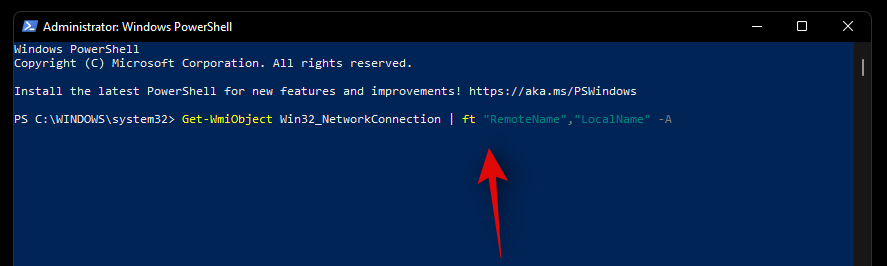
Všetky sieťové jednotky, ktoré sú momentálne prístupné cez váš počítač a používateľský účet, by teraz mali byť dostupné na vašej obrazovke aj s ich cestami UNC.
Nemôžem namapovať sieťový disk v systéme Windows 11
Zdá sa, že existuje spoločná oprava registra, vďaka ktorej sieťové jednotky fungujú takmer na každom systéme bez ohľadu na problém, ktorému čelíte.
Najprv zmapujte jednotku pomocou ktorejkoľvek z vyššie uvedených metód. Ak to nefunguje, použite opravu editora databázy Registry uvedenú nižšie.
V nižšie uvedenej príručke hovoríme o vytvorení novej hodnoty registra na vašom počítači, ktorá by vám mala pomôcť ľahko mapovať sieťové jednotky bez akýchkoľvek problémov.
Stlačte Windows + Sna klávesnici a vyhľadajte Regedit . Kliknite a spustite aplikáciu, keď sa zobrazí vo vašich výsledkoch.
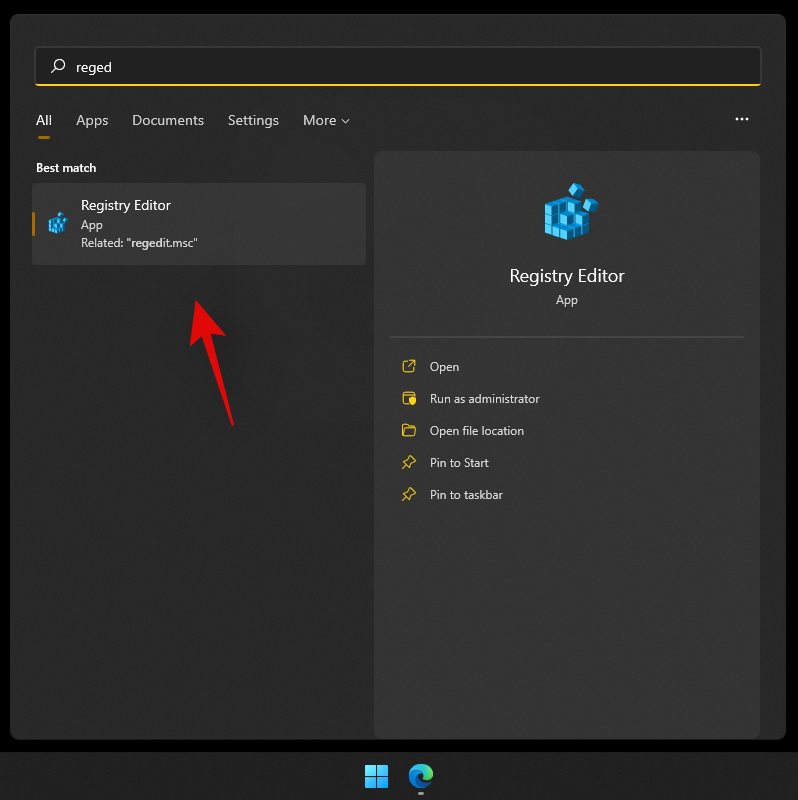
Prejdite na nasledujúcu cestu uvedenú nižšie. Môžete to tiež skopírovať a prilepiť do panela s adresou v hornej časti.
Computer\HKEY_CURRENT_USER\Network

Váš disk by mal byť uvedený v časti „sieť“ označená písmenom jednotky. Kliknite a vyberte priečinok s písmenom jednotky a stlačte tlačidlo Odstrániť na klávesnici.
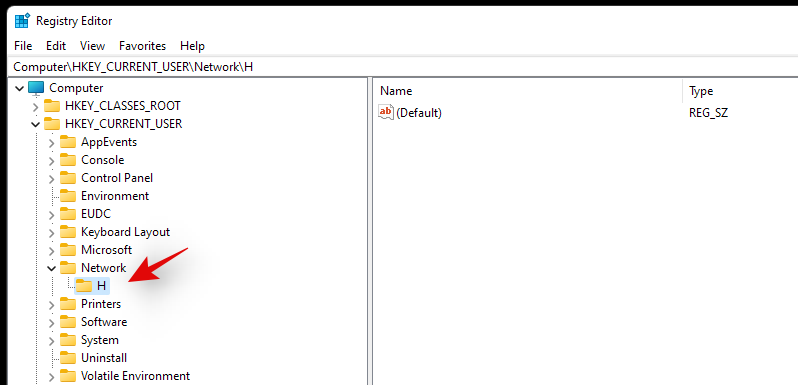
Kliknutím na 'Ok' potvrďte svoju voľbu.
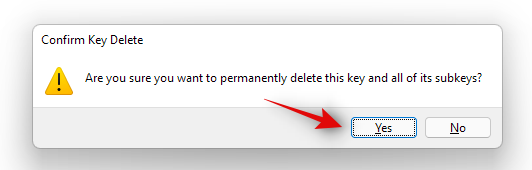
Prejdite na nasledujúcu cestu uvedenú nižšie.
HKEY_CURRENT_USER\SOFTWARE\Microsoft\Windows\CurrentVersion\Explorer\Map Network Drive MRU

Hodnoty registra, ktoré nájdete pre mapované sieťové jednotky v tomto umiestnení, sa budú líšiť v závislosti od vášho systému, konfigurácie a namapovanej jednotky. Nájdite akúkoľvek hodnotu reťazca spojenú s predtým namapovanou jednotkou vo vašom systéme a stlačte kláves delete na klávesnici. Kliknutím na 'Ok' potvrďte svoj výber a odstráňte tieto hodnoty.

Všetky predchádzajúce hodnoty databázy Registry, ktoré by mohli byť v konflikte s vaším aktuálnym nastavením, by sa teraz mali odstrániť. Jednoducho reštartujte systém a pomocou jedného z vyššie uvedených sprievodcov znova namapujte sieťový disk k vášmu systému.
Po dokončení znova spustite editor databázy Registry a prejdite na cestu uvedenú nižšie. Nahraďte DLetter písmenom jednotky, ktorú ste nedávno namapovali do počítača.
HKEY_CURRENT_USER\Network\DLetter

Kliknite a vyberte písmeno jednotky na ľavej strane a teraz kliknite pravým tlačidlom myši na prázdnu oblasť napravo a vyberte možnosť „Nový“.
Teraz vyberte „Hodnota DWORD (32-bitová)“.
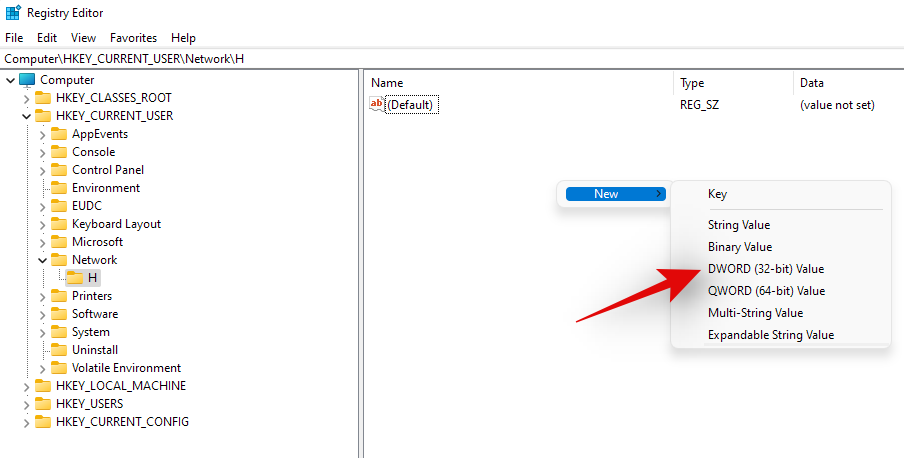
Zadajte 'ProviderFlags' ako 'Value Name' a nastavte 'Value data' na '1'.

Teraz kliknite na 'OK'.

Reštartujte svoj systém, aby ste to dosiahli.
A je to! Vybraná jednotka by teraz mala byť namapovaná na váš systém bez akýchkoľvek problémov.
Mať otázku? Dajte nám vedieť v komentároch nižšie.
Prečítajte si, ako odstrániť hudbu a videá z tabletov Amazon Fire a Fire HD, aby ste získali viac miesta, upratali a zvýšili výkon.
Tí, ktorí pracujú so systémom Windows, vedia, že Ovládací panel je spoľahlivým nástrojom. Objavte 9 spôsobov, ako ho otvoriť v systéme Windows 11.
Objavte, ako zdieľať súbory v systéme Windows 11 pomocou jednoduchého sprievodcu, ktorý pokrýva zdieľanie cez Windows Explorer, e-mail a ďalšie metódy.
Ovládače zariadení pomáhajú opraviť chyby, vytvárať a zlepšovať kompatibilitu periférnych zariadení. Zistite, ako **aktualizovať ovládače** v systéme Windows 11 a prečo je to dôležité.
Vytvorte a pridajte nový používateľský účet v systéme Windows 11, či už lokálne či online. Naučte sa, ako spravovať používateľské kontá s naším kompletným sprievodcom.
Zbavte sa zbytočného odpadu a organizujte svoje súbory pomocou najlepších aplikácií na vyhľadávanie duplicitných súborov pre Windows 11.
Naučte sa, ako prispôsobiť farbu panela úloh v systéme Windows 11 a vytvorte si unikátny vzhľad pomocou našich detailných návodov a tipov.
Register Windows je pamäťová banka vášho počítača, kde sú uložené kľúčové informácie o systéme. Naučte sa, ako bezpečne vyčistiť register a zrýchliť výkon systému.
Odkazy Zoom na stretnutie sa používajú na pozvanie účastníkov. Zistite, ako vytvoriť a zdieľať tieto odkazy efektívne.
Snímky obrazovky v systéme Windows 11: Naučte sa, ako používať kláves PrtSc, aplikáciu Snip & Sketch, a ďalšie metódy pre efektívne zachytenie obrazovky.
Windows 11 má veľa kontroverzií okolo podpory pre určité procesory, pretože operačný systém unikol v júli. Oficiálna verzia OS bola teraz uvoľnená pre verejnosť s mnohými zmenami ...
Zistite, ako povoliť modul TPM 2.0 a bezpečné spustenie v systéme BIOS pre Windows 11, aby ste zabezpečili svoj počítač a splnili systémové požiadavky.
Zistite, ako efektívne zmeniť veľkosť panela úloh v systéme Windows 11 pomocou jednoduchých metód, skúste prispôsobenie podľa vašich potrieb.
Kompletný sprievodca prihlásením sa ako správca v systéme Windows 11 a Windows 10. Naučte sa, ako spravovať prístupové povolenia a vytvárať nové účty správcu.
Ako spustiť staré hry v systéme Windows 11 pomocou rôznych metód.
Windows 11 bol uvoľnený pre verejnosť a spoločnosť Microsoft vydala nového prispôsobeného asistenta, ktorý vám pomôže dostať sa na palubu. Windows 11 prináša množstvo zmien vrátane možnosti inštalovať...
Microsoft Teams vám ponúka možnosť spravovať a spolupracovať s viacerými tímami súčasne z pohodlia vašej pohovky. To vám umožní ľahko zvládnuť veľké projekty na diaľku, pričom…
Microsoft Teams je jedným zo široko používaných nástrojov na spoluprácu s viac ako 20 miliónmi aktívnych používateľov denne. Služba ponúka funkcie ako okamžité správy, video a audio konferencie, file-sh…
V prípade, že služba Windows Search využíva mimoriadne vysoké zdroje procesora alebo disku, môžete v systéme Windows 11 použiť nasledujúce metódy riešenia problémov. Metódy na vyriešenie problému zahŕňajú jednoduchšie metódy ...
Nová aplikácia Fotky pre Windows 11 bola z väčšej časti veľmi vítaným doplnkom. Dodáva sa s prepracovaným používateľským rozhraním, novým editorom videa s obrovskou knižnicou efektov, novým používateľským rozhraním na import a integráciou…
Existuje mnoho dôvodov, prečo sa váš notebook nemôže pripojiť k sieti Wi-Fi, a preto existuje mnoho spôsobov, ako túto chybu opraviť. Ak sa váš notebook nemôže pripojiť k sieti Wi-Fi, môžete vyskúšať nasledujúce spôsoby, ako tento problém vyriešiť.
Po vytvorení bootovacieho USB zariadenia na inštaláciu systému Windows by používatelia mali skontrolovať výkon bootovacieho USB zariadenia, aby zistili, či bolo vytvorené úspešne alebo nie.
Niekoľko bezplatných nástrojov dokáže predpovedať poruchy disku skôr, ako k nim dôjde, čo vám poskytne čas na zálohovanie údajov a včasnú výmenu disku.
Pomocou správnych nástrojov môžete skenovať systém a odstrániť spyware, adware a iné škodlivé programy, ktoré sa môžu vo vašom systéme ukrývať.
Keď sa počítač, mobilné zariadenie alebo tlačiareň pokúša pripojiť k počítaču so systémom Microsoft Windows cez sieť, môže sa zobraziť chybové hlásenie „Sieťová cesta sa nenašla – chyba 0x80070035“.
Modrá obrazovka smrti (BSOD) je bežná a nie nová chyba systému Windows, ktorá sa vyskytuje, keď sa v počítači vyskytne nejaká závažná systémová chyba.
Namiesto vykonávania manuálnych operácií a operácií s priamym prístupom v systéme Windows ich môžeme nahradiť dostupnými príkazmi CMD pre rýchlejší prístup.
Po nespočetných hodinách používania svojho notebooku a stolového reproduktora na vysokej škole mnohí ľudia zistia, že niekoľko šikovných vylepšení môže premeniť ich stiesnený internátny priestor na dokonalé streamovacie centrum bez toho, aby museli minúť veľa peňazí.
Z Windowsu 11 bude Internet Explorer odstránený. V tomto článku vám WebTech360 ukáže, ako používať Internet Explorer v systéme Windows 11.
Touchpad notebooku neslúži len na ukazovanie, klikanie a približovanie. Obdĺžnikový povrch podporuje aj gestá, ktoré umožňujú prepínať medzi aplikáciami, ovládať prehrávanie médií, spravovať súbory a dokonca aj zobrazovať upozornenia.






![Ako vyčistiť register v systéme Windows 11 [4 spôsoby] Ako vyčistiť register v systéme Windows 11 [4 spôsoby]](https://blog.webtech360.com/resources8/images31/image-9744-0105182733836.png)





















